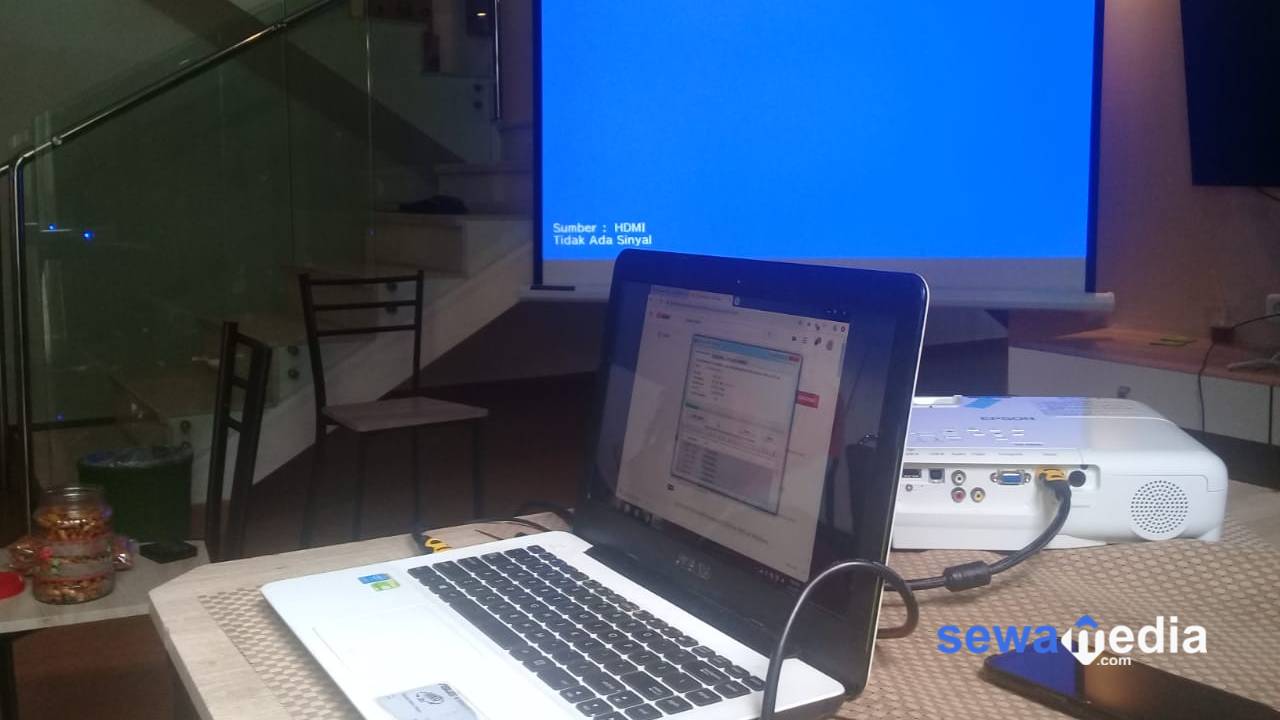Saat ini, kebutuhan akan perangkat teknologi harus dipenuhi. Ada berbagai perangkat yang Anda gunakan setiap hari. Salah satunya adalah laptop. Dengan ukuran yang lebih kecil, ringan dan mudah dibawa, semakin banyak jenis laptop yang dijual. Selain itu, beberapa fitur juga membantu aktivitas Anda. Juga untuk presentasi. Tapi bagaimana Anda menghubungkan laptop ke proyektor?
Laptop sering digunakan sebagai media untuk presentasi. Tapi itu tidak hanya membutuhkan laptop. Anda juga membutuhkan proyektor untuk dapat memberikan presentasi dalam media yang lebih besar dan lebih jelas. Menggunakan proyektor sendiri sudah lama digunakan. Namun masih ada orang yang belum mengetahui cara menyambungkan laptop ke proyektor. Berikut tiga cara mudah yang bisa Anda praktikkan sekarang juga.
Daftar Isi
Menghubungkan laptop ke proyektor di Windows 8 dan 10
Gambar via GIPHY
Untuk cara pertama, ini khusus untuk pengguna laptop dengan Windows 8 dan 10:
- Anda bisa memulainya dengan masuk ke menu Display Setting. Anda melakukan ini dengan mengklik kanan pada desktop dan kemudian memilih Pengaturan Tampilan.
- Kemudian pilih opsi Tampilan dan buka bagian Pengaturan Tampilan Lanjutan.
- Anda dapat memilih Pengaturan lanjutan untuk teks dan item lainnya.
- Anda akan dibawa ke bagian Control Panel. Kemudian pilih Project to a second screen di kiri atas layar. Kemudian pilih Duplikat.
- Sekarang Anda dapat memilih proyektor yang ingin Anda sambungkan ke laptop.
Baca juga: Cara Screen Recorder di Laptop
Menghubungkan laptop ke proyektor di Windows 7
- Pertama, klik Mulai atau logo Windows di kiri bawah layar. Kemudian pilih opsi Control Panel.
- Kemudian akan muncul beberapa pilihan menu. Cari menu Hardware and Sound.
- Setelah Anda membukanya, Anda akan melihat opsi Hubungkan ke proyektor dan klik di atasnya.
- Maka akan muncul 4 pilihan. Hanya ada komputer, duplikat, perluasan dan hanya proyektor.
- Keempatnya bisa digunakan untuk menghubungkan laptop ke proyektor. Tetapi seperti cara pertama, Anda harus memilih opsi Duplikat karena akan membuat layar laptop dan proyektor terlihat sama.
Menghubungkan laptop ke proyektor di Mac
Gambar via GIPHY
Untuk menghubungkan laptop ke proyektor di laptop Mac, tentu saja Anda dapat melakukannya dengan mencolokkan kabel. Ada beberapa pilihan untuk kabel itu sendiri. USB-C, HDMI, hingga VGA. Memang tidak semua laptop Mac memiliki port untuk opsi kabel di atas. Anda dapat menggunakannya dengan menggunakan konektor hub yang dijual bebas akhir-akhir ini.
Pada dasarnya sama dengan laptop Mac, untuk kemampuan menyambungkan laptop ke proyektor di Windows itu sendiri, Anda juga membutuhkan kabel HDMI ke VGA. Biasanya untuk pilihan laptop Windows, ada port kabel di atas. Jadi tidak lagi membutuhkan konektor hub seperti laptop Mac.
Sekarang Anda tahu cara menghubungkan laptop ke proyektor. Kegiatan presentasi menjadi lebih mudah dengan mengikuti metode yang diberikan. Apalagi jika laptop Anda lemot, gunakan cara mengatasi laptop lemot.
Butuh laptop untuk keperluan bisnis, acara atau pribadi? Anda tidak harus membelinya. sewamedia.com telah hadir, pemasok peralatan IT dan penyewaan laptop.
Berpengalaman sejak tahun 2009, Anda bisa menyewa laptop Bandung dengan tipe, merk dan spesifikasi yang sesuai dengan kebutuhan Anda. Begitu juga jika Anda ingin menyewa proyektor. Jangka waktu sewa juga bisa disesuaikan dengan keinginan Anda.
Jadi tunggu apa lagi? Jangan bingung jika Anda sedang mencari tempat sewa laptop yang terpercaya dan berkualitas. Dapatkan laptop terbaik untuk menunjang aktivitas Anda bersama sewamedia.com.